iPhone Face ID nebo Touch ID nefunguje
 Aktualizováno dne Lisa Ou / 12. března 2021 16:30
Aktualizováno dne Lisa Ou / 12. března 2021 16:30Face ID je nástupcem Touch ID, který vám umožňuje autorizovat akci pro úkol, jako je přihlášení k iPhone, zaplatit účet a stáhnout aplikaci. Co byste měli udělat, pokud nefunguje iPhone Face ID nebo Touch ID? Jak vyřešit problémy bez přístupu k iPhone? Z tohoto článku se dozvíte více podrobností o řešeních.
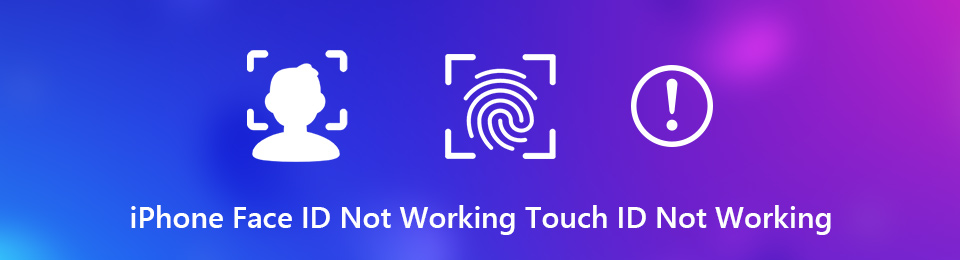

Seznam příruček
FoneLab umožňuje opravit iPhone / iPad / iPod z režimu DFU, režimu obnovy, loga Apple, režimu sluchátek atd. Do normálního stavu bez ztráty dat.
- Opravte problémy se systémem iOS.
- Extrahujte data z deaktivovaných zařízení iOS bez ztráty dat.
- Je bezpečný a snadno použitelný.
Část 1: 8 Běžné způsoby, jak opravit iPhone Face ID nebo Touch ID
Ať už na vašem iPhone nefunguje Face ID nebo Touch ID, i když stále máte přístup k vašemu iPhone, najdete běžné způsoby 8u, jak problém snadno vyřešit, jak je uvedeno níže.
Way 1: aktualizace iOS vašeho iPhonu
Pokud nefunguje funkce Face ID nebo Touch ID, můžete zkontrolovat, zda pro verzi pro iOS existuje aktualizace, která opraví závady softwaru a optimalizuje funkce.
Krok 1Jít do Nastavení > obecně > Aktualizace softwaru abyste zkontrolovali, zda je k dispozici nová aktualizace.
Krok 2klikněte Stažení a instalace pod novou verzí systému iOS a podle pokynů na obrazovce jej získejte.
Krok 3Po restartu iPhone zadejte PIN kód pro přístup k vašemu zařízení. Poté můžete vyzkoušet své Face ID nebo Touch ID.

Způsob 2: Zkontrolujte nastavení Face ID / Touch ID Settings
Nesprávné nastavení může být příčinou toho, že na vašem iPhone nefunguje funkce Face ID nebo Touch ID. Stačí provést další kontrolu nastavení a ujistit se, že je vše správně nastaveno.
Krok 1Jít do Nastavení na vašem iPhone vyhledejte posunutím dolů ID obličeje a přístupový kód nebo možnost Klepněte na ID a přístupový kód volba.
Krok 2Ujistěte se, že je povolení povoleno, například POUŽÍVEJTE TOUCH ID PRO: možnost opravit Face ID nefunguje na vašem iPhone.
Krok 3Zakázat Vyžadovat pozornost pro ID obličeje nebo možnost Pozor Aware funkce je další metoda, kterou můžete vzít v úvahu.
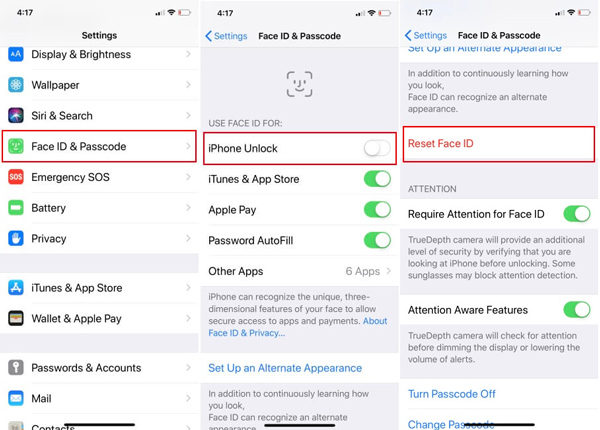
Způsob 3: Zakázat a poté znovu povolit ID obličeje / dotyku
Jakmile dojde k zaseknutí vašeho Touch ID, můžete na vašem iPhone vypnout nebo dokonce resetovat Touch ID a opravit Touch ID, které na vašem iPhone nefunguje. Dozvíte se více o tomto procesu, jak je uvedeno níže.
Krok 1Přejděte na obrazovku nastavení Face ID nebo Touch ID na obrazovce Nastavení app.
Krok 2Přepínejte iPhone Odemknout možnost zakázat autorizaci.
Krok 3O několik sekund později přepněte ID tváře or dotek ID znovu.
Poznámka: Pokud Face ID nebo Touch ID nefungují pro konkrétní aplikaci, jako je Apple Pay, můžete ji zpracovat samostatně.
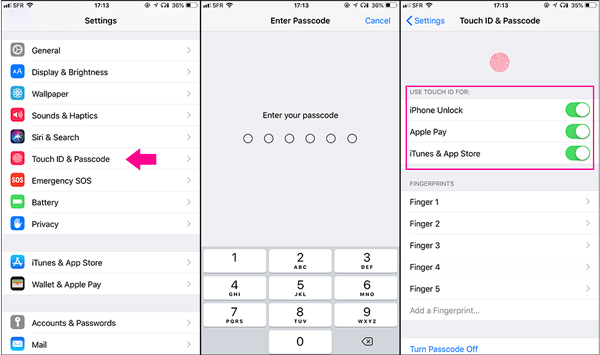
Way 4: Restartujte svůj iPhone
Chcete-li opravit nefungující funkci ID obličeje iPhone / Touch ID, můžete také restartovat zařízení iPhone 11 / XR / X. Mělo by to být efektivní způsob, jak opravit většinu problémů vašeho iPhone.
Krok 1Stiskněte a uvolněte objem Up a postupujte stejným způsobem jako u tlačítka objem Down .
Krok 2Stiskněte a přidržte stranu Power , dokud se neobjeví logo Apple pro restartování vašeho iPhone.
Krok 3Počkejte dalších 15 sekund, než se iPhone opět zapne. Použijte přístupový kód k odemknutí iPhone a vyzkoušejte Face ID nebo Touch ID.

Způsob 5: Přidejte alternativní vzhled
Někdy iPhone prostě nedokáže rozpoznat vaši tvář nebo otisky prstů. Můžete přidat alternativní oprávnění k opravě funkce Face ID nebo Touch ID nefunguje. Zde je podrobný proces Nastavit alternativní vzhled.
Krok 1Ujistěte se, že jste již nastavili Face ID pro sebe. Můžete zamířit Nastavení > ID obličeje a přístupový kód.
Krok 2Klepněte na Nastavte alternativní vzhled volba. Klepněte na ikonu Začínáme začít nastavovat nový Face ID.
Poznámka: Chcete-li přidat alternativní dotykové ID, přejděte na Nastavení > Klepněte na ID a přístupový kód a klepněte na tlačítko Přidat otisk prstu.
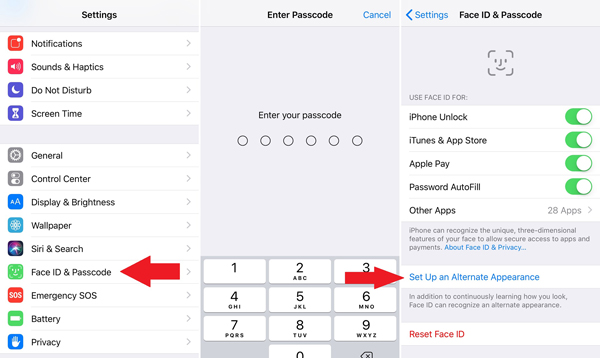
Způsob 6: Resetování ID obličeje / Dotykového ID
Když resetujete Face ID nebo Touch ID, vymažou se všechny existující matematické reprezentace tváře, aby se ID Face nefungovalo nebo Touch ID nefungovalo.
Krok 1Jít do Nastavení na vašem iPhone. Vybrat ID obličeje a přístupový kód a klepněte na ikonu Resetovat ID obličeje volba.
Krok 2Potom klepněte na tlačítko Nastavte rozpoznávání obličeje znovu. Jakmile je vše hotovo, můžete začít používat jako obvykle.

Způsob 7: Ujistěte se, že přímo čelíte TrueDepth
Face ID spoléhá na kameru TrueDepth, aby naskenovala váš obličej a porovnala jej s vaším Face ID. Pokud máte nesprávnou orientaci obličeje, nemusí Face ID fungovat, protože váš obličej nedokáže rozpoznat. Raději si obličej položte přímo před kameru TrueDepth vašeho iPhonu. Navíc si sundejte sluneční brýle a další doplňky, které zakrývají váš obličej.
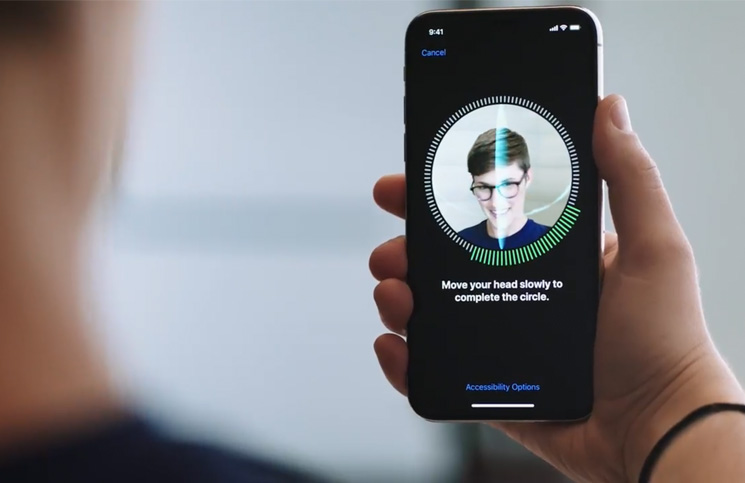
Způsob 8: Obnovte iPhone v nastavení
Resetováním vašeho iPhone se vrátíte do továrního stavu, aby bylo možné opravit Face ID nebo Touch ID nefunguje. Odebere všechna data z vašeho iPhonu, kterou byste si měli pro iPhone předem zálohovat.
Krok 1přejděte na Nastavení > obecně > resetovat odebrat veškerý obsah a nastavení vašeho iPhone.
Krok 2Vyberte Vymazat veškerý obsah a nastavení, zadejte přístupový kód a začněte resetovat iPhone.
Krok 3Když se váš iPhone restartuje, můžete jej nastavit jako nové zařízení, včetně Face ID nebo Touch ID.

Část 2: Konečný způsob, jak opravit iPhone Face ID nebo Touch ID
Co byste měli dělat, když se do vašeho iPhone vložíte do Face ID? Pokud nemůžete získat přístup k vašemu iPhone, Obnovení systému FoneLab iOS je profesionální způsob, jak vyřešit různé problémy se softwarem, které vedou k tomu, že funkce Face ID nebo Touch ID nefunguje na vašem iPhone. Navíc vám umožní opravit související problémy bez ztráty dat.
- Fix Face ID nebo Touch ID přestane fungovat na vašem iPhone.
- Opravte iPhone v režimu zotavení nebo v režimu DFU.
- Nainstalujte nejnovější systémy iOS nebo downgrade.
- Chraňte všechna data a nastavení na iPhone před poškozením.
- Podporujte všechny iPhone se systémem iOS 13 / 12 / 11 nebo starším.
FoneLab umožňuje opravit iPhone / iPad / iPod z režimu DFU, režimu obnovy, loga Apple, režimu sluchátek atd. Do normálního stavu bez ztráty dat.
- Opravte problémy se systémem iOS.
- Extrahujte data z deaktivovaných zařízení iOS bez ztráty dat.
- Je bezpečný a snadno použitelný.
Jak opravit iPhone Face ID nebo Touch ID nefunguje
Krok 1Nainstalujte obnovení systému iOS
Pokud nefunguje funkce Face ID nebo Touch ID, stáhněte a nainstalujte Nástroj pro obnovu systému iOS na tvém počítači. Připojte iPhone k počítači pomocí originálního kabelu USB. Automaticky detekuje váš iPhone.

Krok 2Opravte iPhone Face ID jedním kliknutím
Klepněte na tlačítko Home tlačítko v domovském rozhraní, vyberte Standardní režim or Pokročilý mód podle vaší situace. Stáhněte si odpovídající firmware. Jakmile je hotovo, software váš iPhone automaticky opraví.

Proč investovat do čističky vzduchu?
Tento článek sdílí metody, jak opravit Face ID nebo Touch ID nefunguje na vašem iPhone. Řešení jsou snadno proveditelná a můžete postupovat podle pokynů a snadno dokončit úkol. Obnovení systému FoneLab iOS je nejjednodušší možností, jak se snadno zbavit problémů.
FoneLab umožňuje opravit iPhone / iPad / iPod z režimu DFU, režimu obnovy, loga Apple, režimu sluchátek atd. Do normálního stavu bez ztráty dat.
- Opravte problémy se systémem iOS.
- Extrahujte data z deaktivovaných zařízení iOS bez ztráty dat.
- Je bezpečný a snadno použitelný.
